模块二 任务一 简单直线图形的绘制(1)
CAD用直线命令绘制简单图形

任务目标 和重难点
任务 目标
能够用三种方法绘制直线。
重点
命令绘制直线、绘制工具栏图标绘制、 菜单选择“绘图”|“直线”命令绘制 直线。
难点 结合AutoCAD提供的各种辅助功能, 绘制平行线、垂直线和切线。
目录
1
直线命令的基础知识
2
三种方法绘制直线简介
3
平行线、垂线、切线的绘制
四、综合任务绘制五角星
任务要求:绘制如图所示的五角星,直线的长度为200mm。
四、综合任务绘制五角星
任务分析:解析五角星的性质、内角度数,提出极坐标命令与直线命令相 复合,完成绘制任务。
四、综合任务绘制五角星
在命令行中输入“LINE”,按回车键执行“直线”命令,在屏 幕上单击一点,输入相对坐标值(@200,0)绘制出第一条 线,输入极坐标值(@200<-144)绘制出第二条直线,输入 (@200<72)绘制第三条直线,入极坐标值(@200<-72) 绘制第四条直线,最后在命令行输入c闭合,这样五角星就绘 制完毕了。
4
综合任务绘制五角星
5
ห้องสมุดไป่ตู้
课程小结
6
作业与练习
一、直线命令的基础知识
直线是平面图形中最简单、最常用 的图形之一。直线的绘制是通过选定起 点与终点位置完成的,可以进行连续绘 制,也可以形成闭环图形的封闭系统, 绘制的终点可以作为下一条直线的起点。
二、三种方法绘制直线简介
根据指定的端点绘制一系列直线段,共有三种方法。 ①命令:“LINE”(或“L”),按【Enter】;
三、平行线、垂线、切线的绘制
②垂线的绘制;
绘图区域给定直线AB,借助平行捕捉功能绘制直线AB的锤 线。在绘图选项卡面板处点击直线按钮,在绘图区适合位置点 击指定垂线的起点,移动光标按住ctrl或者shift键,点击鼠标右 键,在弹出的快捷菜单中选择垂线命令,执行垂足捕捉,最后 将光标移至直线AB上,此时出现一个垂足提示,将光标移动至 与直线AB大体垂直的位置,这时会出现一条垂直追踪线,将光 标移动至垂足追踪线适当位置点击,确定垂线终点位置,点击 回车键完成垂线的绘制。
CAD绘图技巧 熟练运用直线与曲线绘制命令
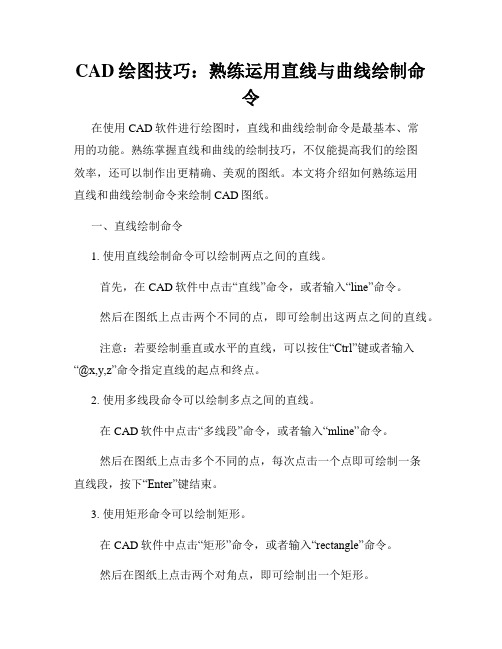
CAD绘图技巧:熟练运用直线与曲线绘制命令在使用CAD软件进行绘图时,直线和曲线绘制命令是最基本、常用的功能。
熟练掌握直线和曲线的绘制技巧,不仅能提高我们的绘图效率,还可以制作出更精确、美观的图纸。
本文将介绍如何熟练运用直线和曲线绘制命令来绘制CAD图纸。
一、直线绘制命令1. 使用直线绘制命令可以绘制两点之间的直线。
首先,在CAD软件中点击“直线”命令,或者输入“line”命令。
然后在图纸上点击两个不同的点,即可绘制出这两点之间的直线。
注意:若要绘制垂直或水平的直线,可以按住“Ctrl”键或者输入“@x,y,z”命令指定直线的起点和终点。
2. 使用多线段命令可以绘制多点之间的直线。
在CAD软件中点击“多线段”命令,或者输入“mline”命令。
然后在图纸上点击多个不同的点,每次点击一个点即可绘制一条直线段,按下“Enter”键结束。
3. 使用矩形命令可以绘制矩形。
在CAD软件中点击“矩形”命令,或者输入“rectangle”命令。
然后在图纸上点击两个对角点,即可绘制出一个矩形。
4. 使用多段线命令可以绘制包含曲线线段的图形。
在CAD软件中点击“多段线”命令,或者输入“pline”命令。
然后在图纸上点击多个不同的点,并按下“Enter”键结束。
若要绘制曲线,点击“多段线”命令后,输入“arc”命令,即可绘制弧线。
二、曲线绘制命令1. 使用圆形命令可以绘制圆形。
在CAD软件中点击“圆形”命令,或者输入“circle”命令。
然后在图纸上点击圆心,再点击圆上一点即可绘制出一个圆。
2. 使用椭圆命令可以绘制椭圆。
在CAD软件中点击“椭圆”命令,或者输入“ellipse”命令。
然后在图纸上点击椭圆中心点,再点击椭圆的一个端点和另一个端点。
3. 使用样条曲线命令可以绘制光滑的曲线。
在CAD软件中点击“样条曲线”命令,或者输入“spline”命令。
然后在图纸上点击和拖动多个点,即可绘制出一条光滑的曲线。
4. 使用曲线命令可以绘制二次曲线和三次曲线。
AutoCAD机械制图教程1.简单直线图形的绘制
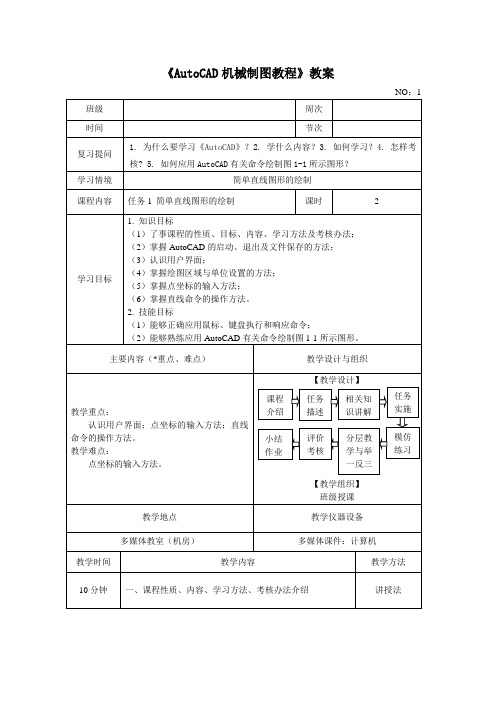
《AutoCAD机械制图教程》教案5分钟二、任务描述用1:1的比例绘制图1-1所示三角形图形。
要求:用绝对直角坐标输入法绘制;在打开和关闭动态输入工具【DYN】时用相对直角(极)坐标输入法分别绘制。
图1-1任务驱动法讲授法15分钟三、相关知识讲解1. 鼠标的用法2.AutoCAD 2013的启动3.AutoCAD 2013的退出4.AutoCAD 2013的欢迎屏幕5.AutoCAD 2013工作空间6.文件操作7.命令的操作8.图形的缩放9.图形的平移10.点坐标的输入方法11. 设置图形单位与绘图界限(1)图形单位设置;(2)图形界限设置12.帮助演示法讲授法20分钟四、任务实施第1步创建新图形文件第2步设置图形单位第3步设置图形界限第4步绘制三角形方法1、使用绝对直角坐标方法2、使用相对直角坐标关闭“动态输入”工具的绘制方法:打开“动态输入”工具的绘制方法:方法3、使用相对极坐标关闭“动态输入”工具的绘制方法:演示法讲练结合法打开“动态输入”工具的绘制方法:第5步保存文件20分钟五、模仿练习练习法现场指导法10分钟六、分层教学与举一反三图1-2练习法5分钟七、评价考核根据学生完成任务及练习的质量与数量进行评价。
记分评价法5分钟八、课堂小结重点小结点坐标的输入方法及命令操作、鼠标操作。
九、作业布置完成下面的技能训练与检测并预习任务2的相关知识1.练习题:直线命令绘制图1-3所示图形。
要求:图形正确,线型符合国标。
图1-32.检测题:选择合适的图幅用1:1的比例绘制图1-4所示图形。
要求:布图匀称,图形正确,线型符合国标,不标注尺寸。
讲解法图1-4教研室主任签名累计课时 2。
职业技能鉴定考核大纲

职业技能鉴定考核大纲1职业概况1.1职业名称:计算机操作员1.2职业定义:计算机操作员是使用计算机系统从事编辑排版、电子表格、演示文稿、图形图像、网页制作、程序开发、网络应用等信息处理工作的人员。
1.3职业等级:中级(国家职业资格四级)、高级(国家职业资格三级)1.4基本文化程度:中技、中专、中职、高中毕业(或者同等学历)1.5培训期限要求:20学时1.6申报条件:凭身份证报考1.7鉴定方式:计算机操作员中级(四级)、计算机操作员高级(三级)均使用模块化鉴定方式。
所有模块均实行百分制,成绩达60分及以上者为合格。
在两年内通过相应等级任意两个模块的考核鉴定,可取得相应等级国家职业资格证书,否则已完成的考核模块成绩作废。
计算机操作员中级(四级)的模块有:l模块一:Office综合应用l模块二:图形图像处理(三选一:Photoshop、CorelDRAW、Fireworks)l模块三:Internet应用l模块四:程序设计(VB)l模块五:网页制作(Dreamweaver)计算机操作员高级(三级)的模块有:l模块一:Office综合应用l模块二:图形图像处理(三选一:Photoshop、CorelDRAW、Fireworks)l模块三:程序设计(VB)l模块四:网页制作(Dreamweaver)l模块五:多媒体制作(三选一:会声会影、Flash、Premiere)1.8鉴定时间:计算机操作员中级(四级)单一模块考核时间90分钟。
计算机操作员高级(三级)单一模块考核时间120分钟。
1.9考评人员与考生配比:所有模块考核都使用单人单桌制,考评人员与考生比例为2:35。
2基本要求2.1职业道德基本知识、职业守则要求、法律与法规有关知识遵纪守法,尊重知识产权,杜绝做假,严格保密制度。
实事求是,工作认真,尽职尽责,一丝不苟,精益求精。
2.2基础理论知识计算机的进展、计算机基本构成、计算机病毒概念及防治。
2.3专业基础知识Office办公软件基础知识、图形图像处理基础知识、网络概述、程序设计基础知识、网页基础知识、多媒体概述。
CAD图纸中怎么绘画直线?在迅捷CAD编辑器学简单使用技巧

CAD图纸中怎么绘画直线?在迅捷CAD编辑器学简单使用技巧“CAD图纸中怎么绘画直线?”
看下文,在迅捷CAD编辑器中学习超简单的使用技巧!
小编自加入了设计行业以来,每天都要面对各种各样的设计软件类文件,包括专业P图软件的PSD、平面作图软件的CDR、AI,还有CAD文件。
其中,要数CAD文件最为常见。
直线,是CAD制图中一种十分常见的绘图方式。
在CAD制图中,少不了绘画各种直线,如短的、长的、有角度的。
“CAD图纸中怎么绘画直线?”今天,就由小编来见解下这个问题的答案。
以迅捷CAD编辑器为例子,给大家带来关于CAD直线命令、快捷键的简单实用技巧。
●第一步:
打开电脑,运行迅捷CAD编辑器。
●第二步:
点击页面上方的【编辑器】,选择【绘图】区域的直线图标进行绘画直线。
●第三步:
绘画直线时,点击CAD图纸任一点作为直线的起点,然后释放鼠标。
接着移动鼠标,选择另外任一点作为直线的终点。
这时候,你可以选择继续绘画直线,或者按回车键完成这条直线的绘制。
●第四步:
当然,我们在绘画直线的过程中,可以对该直线进行设置。
当你选择直线的起点后,可以在命令行输入该条直线的长度、角度(也可以在直线旁边的数值设置小窗直接输入想要的设置数值)。
这样,我们就完成了CAD图纸中一条直线的绘制啦。
根据上面的方法步骤,你可以使用迅捷CAD编辑器绘制出你想要的那条直线了吗?如果还有疑问,可以在编辑器中练习一下哦。
超详细机械制图教案模块2绘制物体的三视图
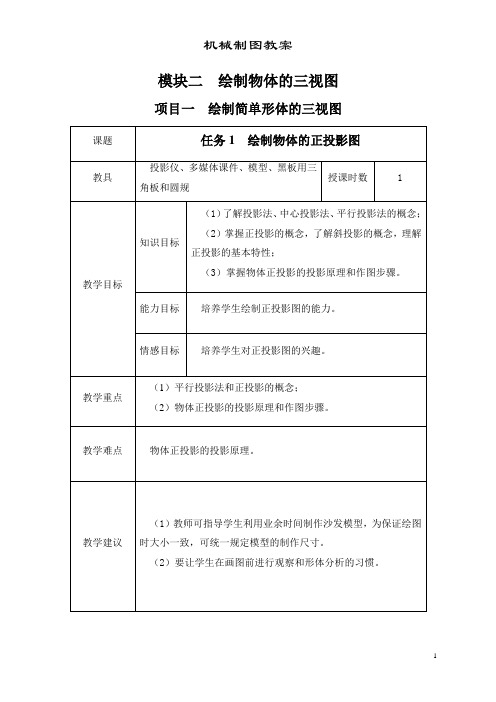
4.按照投影规律作B点的侧面投影b〞
〖STEP2〗分析两点的相对位置
空间两点的左右、前后、上下位置关系
zA<zB,A点在B点下方;
xA>xB,A点在B点的左侧;
yA>yB,A点在B点的前侧。
教师:分析三投影体系的坐标轴位置,提问。
(1)点到正投影面的距离与哪个坐标有关?
1
教学目标
知识目标
(1)了解三投影面体系,掌握三视图的概念;
(2)理解三视图的投影规律;
(3)掌握绘制三视图的方法和步骤。
能力目标
理解三视图的投影规律,培养绘制三视图的能力。
情感目标
培养学生对三视图的兴趣。
教学重点
(1)三投影面体系的组成,三视图的概念和投影规律;
(2)绘图三视图的基本步骤。
教学难点
学生:分析直线(或平面)的三种基本投影特性。
教师:结合形体讲解长、宽、高的概念。
教师:引导学生进行形体分析,将沙发分解成两个长方体(靠背和底座)
教师:演示测量模型,并按照画图步骤在黑板上画图,学生跟随教师在图纸上绘图。
课题
任务2绘制物体的三视图
教具
投影仪、多媒体课件、模型、黑板用三角板和圆规
授课时数
授课时数
1
教学目标
知识目标
(1)了解投影法、中心投影法、平行投影法的概念;
(2)掌握正投影的概念,了解斜投影的概念,理解正投影的基本特性;
(3)掌握物体正投影的投影原理和作图步骤。
能力目标
培养学生绘制正投影图的能力。
情感目标
培养学生对正投影图的兴趣。
教学重点
(1)平行投影法和正投影的概念;
(2)物体正投影的投影原理和作图步骤。
如何在CAD中绘制直线和曲线

如何在CAD中绘制直线和曲线在CAD软件中,绘制直线和曲线是非常基础且常见的操作。
无论是进行建筑设计、工程绘图还是制作动画效果,都需要掌握这些基本的绘图技巧。
本文将简要介绍在CAD中如何绘制直线和曲线。
绘制直线:1. 打开CAD软件并创建一个新的图纸。
通常可以通过点击软件界面上的“新建”按钮或直接按快捷键Ctrl + N来实现。
2. 选择绘图工具栏上的“直线”工具。
该工具通常显示为一条直线段的图标,点击后鼠标指针将变成一个十字线。
3. 在图纸上点击鼠标左键,确定直线的起点。
4. 移动鼠标,根据需要绘制直线的长度和方向,在图纸上点击鼠标左键,确定直线的终点。
5. 按Esc键或右键单击来结束绘制直线的操作。
绘制曲线:1. 打开CAD软件并创建一个新的图纸。
2. 选择绘图工具栏上的“曲线”工具。
该工具通常显示为一条曲线的图标。
3. 在图纸上点击鼠标左键,确定曲线的起点。
4. 移动鼠标,在需要的位置点击鼠标左键,以绘制曲线的控制点。
可以通过增加或减少控制点来调整曲线的形状。
5. 确定曲线的最后一个控制点后,按Esc键或右键单击来结束绘制曲线的操作。
在CAD软件中绘制直线和曲线并不复杂,但在实际应用中可能会有一些需要注意的地方:1. 确保在绘制直线或曲线前设置好合适的单位和比例,这样可以确保绘制的图形符合实际需求。
2. 通过鼠标滚轮或缩放命令来调整图纸的缩放比例。
这样可以更方便地绘制和编辑图形。
3. 在绘制曲线时,应尽量避免产生过多的控制点,以免影响图形的平滑度和编辑性能。
4. 学会使用CAD软件提供的各种绘图工具和命令,这样可以提高绘图效率和图形质量。
绘制直线和曲线只是CAD软件中基本的绘图技巧之一。
随着对CAD软件的深入学习和实践,还可以学会更多高级的绘图技巧和功能,如使用曲线修补工具、创建样条曲线等。
同时,不同的CAD软件可能会有些差异,所以在使用时还需根据具体软件版本和使用手册进行相应的操作。
总之,在CAD软件中绘制直线和曲线是非常基础的技能,掌握了这些技巧可以让我们更高效地进行各类绘图工作。
word绘图教程一绘制简单的几何图形,了解直线的运用

word绘图教程一绘制简单的几何图形,了解直线的运用. word绘图教程二 Photoshop抠一个杯子,了解曲线工具word绘图教程三矢量上色原理,忽悠~忽悠画个球口号:人人会画,包教包会,免费再学,无效退款==1==准备工作,将word的绘图工具栏调出来。
==2==绘图基础,就是用绘出来的直线做曲线的变化。
==3==曲线可以和Corel、PS一样的随意变形。
==4==照需要绘制一些曲线。
==5==我按照漫画人物绘制了一个头。
==6==继而画出全身的轮廓,此处是本次做图中耗时最大环节画完才发现,随手找来的居然是一部H漫画。
—|—。
==7==接下来上色,word上色也很方便。
==8==将word的显示比例放到最大,修饰细节部分。
==9==基本上完工,像这种既不是任务,也不是义务的活。
是不用太精细滴。
==完===word绘图教程一绘制简单的几何图形,了解直线的运用==1==首先打开"绘图" > "绘图网格" >将"对象与网络对齐"的勾子去掉.==2==直线工具拉出一条直线在直线上面点右键菜单。
选择“编辑顶点”记得小时候画五角星的方法吗?现在试试。
下图第6步合并路径后将会有6个顶点,要删除掉一个.==3==鼠标双击绘制好的五星,在弹出的菜单中为他填充上好看的颜色...==4==有没有想过在photoshop中怎样绘制这样的五角型呢?这里顺带提一下.用'钢笔'工具沿着12345的顺序在每个角各点1下,然后就可以用ctrl+Enter将画出来的.路径转换为选区***************传说中的注解*************** 贝赛尔是1962年法国雷诺汽车公司的PEB构造的一种以“无穷相近”为基础的参数曲线,以此曲线为基础,完成了一种曲线与曲面的设计系统UNISURF,并于1972年在该公司应用。
贝赛尔的方法将函数无穷逼近同集合表示结合起来,使得设计师在计算机上绘制曲线就象使用常规作图工具一样得心应手。
《机械制图及CAD考证》教学大纲
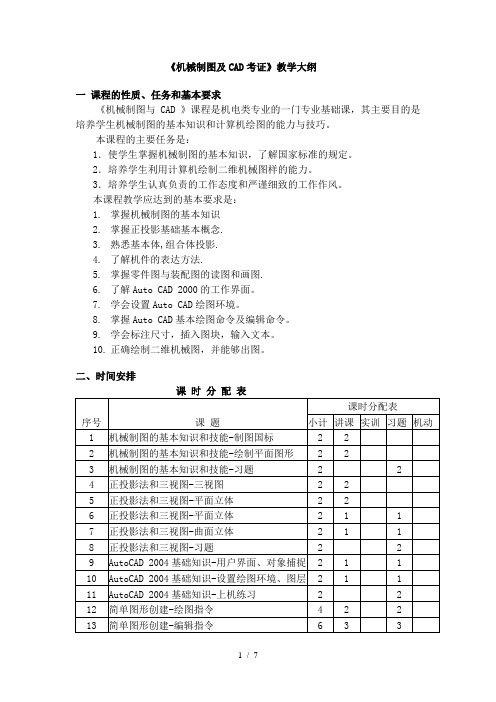
《机械制图及CAD考证》教学大纲一课程的性质、任务和基本要求《机械制图与 CAD 》课程是机电类专业的一门专业基础课,其主要目的是培养学生机械制图的基本知识和计算机绘图的能力与技巧。
本课程的主要任务是:1.使学生掌握机械制图的基本知识,了解国家标准的规定。
2.培养学生利用计算机绘制二维机械图样的能力。
3.培养学生认真负责的工作态度和严谨细致的工作作风。
本课程教学应达到的基本要求是:1.掌握机械制图的基本知识2.掌握正投影基础基本概念.3.熟悉基本体,组合体投影.4.了解机件的表达方法.5.掌握零件图与装配图的读图和画图.6.了解Auto CAD 2000的工作界面。
7.学会设置Auto CAD绘图环境。
8.掌握Auto CAD基本绘图命令及编辑命令。
9.学会标注尺寸,插入图块,输入文本。
10.正确绘制二维机械图,并能够出图。
二、时间安排三、内容纲要:课题一:机械制图的基本知识1.本课程的性质、任务和基本要求;2.学习本课程的注意点;3.制图国家标准的规定;4.平面图形的绘制.重点:制图国家标准的规定。
难点:平面图形的绘制课题二:正投影法和三视图1.投影法的基本概念2.三视图及其对应关系3.平面立体4.回转体重点:三视图及其对应关系;几何体的投影难点:带切口几何体的投影课题三:AutoCAD 2004基础知识1.AutoCAD 2004中文版的用户界面;2.AutoCAD 2004文件操作(启动和退出;创建新图形;打开和局部打开图形;保存图形);3.AutoCAD 2004基本操作(命令操作;命令行窗口;文本窗口);4.了解坐标系统(笛卡尔坐标系和极坐标系;用户坐标系);5.设置工具栏(工具栏编辑及工具按钮编辑);6.绘图辅助工具(正交绘图;栅格功能;捕捉功能)。
7.了解绘图环境(绘图单位和图形界限);8.设置图层、线型和颜色;9.绘图实例。
重点:了解AutoCAD 2004中文版的用户界面,掌握AutoCAD 2004文件操作及基本操作;学会设置图层、线型和颜色;设置正交绘图、栅格功能及对象捕捉功能;通过一个综合绘图实例对AutoCAD 2004有一初步认识。
CAD中创建直线图案的技巧

CAD中创建直线图案的技巧CAD(计算机辅助设计)软件是现代工程设计领域必不可少的工具之一,它能够帮助工程师快速、精确地创建各种图形和模型。
在CAD 软件中,创建直线图案是常见的任务之一,本文将介绍一些常用的技巧。
1. 使用直线命令在CAD软件中,直线是一种基本的绘图元素。
要创建直线图案,首先需要选择直线命令。
通常,可以通过在工具栏或命令面板中点击相应的图标来选择直线命令。
2. 指定起点和终点创建直线图案的关键是指定直线的起点和终点。
在CAD软件中,可以通过点击工作区域中的两个点来指定直线的起点和终点。
也可以通过输入坐标数值的方式来指定直线的位置,需要注意的是,在输入坐标数值时要按照指定的格式输入,如“x,y,z”。
3. 使用辅助工具CAD软件通常还提供了一些辅助工具,可以帮助用户更方便地创建直线图案。
其中之一是捕捉工具,它可以帮助用户将直线的起点或终点对齐到已经存在的点、线或其他图形的位置上。
另一个常用的辅助工具是偏移工具,它可以帮助用户在已有的直线上创建平行的直线。
4. 使用复制命令在CAD软件中,复制命令可以用来创建直线图案的副本。
可以选择一条已有的直线,然后使用复制命令将其复制到新的位置,这样就可以快速创建出一系列平行直线。
在使用复制命令时,需要注意选择正确的基准点和目标点。
5. 使用数组命令数组命令是CAD软件中创建直线图案的另一个常用命令。
它可以将一条直线按照一定的数量和间距自动重复生成一系列平行直线。
要使用数组命令,首先需要选择直线作为基本对象,然后指定重复的数量和间距。
在CAD软件中,还可以通过调整数组命令的属性来对生成的直线进行进一步的调整和修改。
6. 使用参数化建模工具现代CAD软件通常还提供了强大的参数化建模工具,可以帮助用户更灵活地创建和修改直线图案。
参数化建模工具可以通过设置参数的数值,实现直线的长度、角度和位置的自动计算和调整。
这样,在需要修改直线图案时,只需要修改参数的数值,而无需手动重新绘制直线。
高一物理直线运动图象的绘制教案

高一物理直线运动图象的绘制教案:1.掌握直线运动的基本概念及相关公式;2.能够正确地绘制出直线运动图象;3.能够通过查看直线运动图象得出直线运动的基本特征。
二、教学重难点:1.直线运动的基本概念及公式;2.绘制直线运动图象的方法和技巧。
三、教学准备:1.教师准备:(1)教学PPT;(2)白板、笔等教学工具。
2.学生准备:(1)笔、纸等学习用品。
四、教学过程:一、引入1.引导学生通过视频、图片等方式感受直线运动的典型现象;2.通过小组讨论、提问等方式让学生了解直线运动的基本概念。
二、讲解1.直线运动的基本概念(1)位移、速度、加速度的定义和计算公式;(2)匀速直线运动的特点及公式;(3)匀变速直线运动的特点及公式。
2.直线运动图象的绘制方法(1)匀速直线运动图象的绘制方法及特点;(2)匀变速直线运动图象的绘制方法及特点。
三、练习1.绘制匀速直线运动的图象(1)根据关键字(匀速)确定直线运动的类型;(2)根据位移和时间计算速度;(3)在坐标系中绘制出匀速直线运动的图象。
2.绘制匀变速直线运动的图象(1)根据关键字(匀变速)确定直线运动的类型;(2)选择适当的时间点,求得对应的位移和速度;(3)在坐标系中绘制出匀变速直线运动的图象。
四、应用模拟1.通过直线运动图象得出相关信息(1)根据位移-时间图象得出直线运动的速度情况;(2)根据速度-时间图象得出直线运动的加速度情况。
2.实际应用(1)结合实际案例分析直线运动的应用(如汽车行驶);(2)启发学生去发现和思考与直线运动相关的一些现象和问题。
五、总结归纳结合本次教学内容,对直线运动的相关知识点进行总结,强调绘制直线运动图象的方法和技巧,并激励学生去探索和发现更多与直线运动相关的知识。
六、家庭作业1.通过查阅相关资料,了解直线运动在工程、生活等领域中的应用;2.在家中任选一个物体,观察并记录其直线运动的相关特征,并尝试用图象描述出来。
七、教学效果评价结合本次教学内容进行自我评估和互评,分享学习心得和体会。
健康装备制造与维护专业《CAD教案4 简单直线图形的绘制》

模块2 任务2简单二维图形的绘制教学过程设计:本单元课程教学总计〔时间:90分钟〕【步骤一】复习〔时间:5分钟〕1、CAD软件的功能;2、在二维系统中点的位置如何确定;3、直角坐标系的概念的复习。
【步骤二】引入新课〔时间:5分钟〕介绍:点的坐标以及修剪的概念。
【步骤三】完成操作实例 1 〔任务1点的输入方法〕〔时间:2021〕1、鼠标直接拾取点此方法通过移动鼠标在屏幕上直接单击拾取点。
优点:方便快捷缺点:不能精确定点2、键盘输入点坐标1〕、绝对直角坐标:相对于当前坐标原点的坐标,表达方式为“X,Y〞2〕、相对直角坐标:相对于上一点的绝对直角坐标值的增量来确定输入点的位置,表达方式为“@X,Y〞3、绝对极坐标:使用“长度<角度〞的方式表示输入点的位置,长度是指该点与坐标原点之间的距离,角度是指该点与坐标原点的连线与X轴正方向之间的夹角。
4〕、相对极坐标:用相对于上一点之间的距离和与上一点的连线与X 轴正方向之间的夹角来确定输入点的位置,表达方式为:“@长度<角度〞。
【步骤四】完成操作实例2〔任务 2 修剪命令的使用〕〔时间:15分钟〕利用“修剪〞命令能以选定的对象为边界删除指定对象的一局部。
功能区:“默认〞选项卡→“修剪〞面板→“修剪〞按钮菜单栏:“修改〞→“修剪〞工具栏:“修改〞→“修剪〞键盘命令:TRIM【步骤四】完成操作实例 2 〔任务 2 简单直线图形的绘制〕〔时间:45分钟〕本例介绍如图2-10所示规那么图形的绘制方法和步骤,主要涉及“点的输入〞“对象捕捉〞和“修剪〞等命令。
图2-10 简单直线图形的绘制1、分析图形,确定绘图方法及关键点;2、设置图形界限并缩放;3、翻开“对象捕捉〞功能;4、使用绝对直角坐标绘制直线AB;5、翻开“正交〞模式,绘制直线BC、CD、DE;6、采用相对极坐标方式绘制直线EF、FG;7、采用相对直角坐标方式绘制直线GH、HI;8、采用相对极坐标方式绘制倾斜直线IP;9、绘制水平直线AL;10、修剪直线IP、AL多余局部;11、保存图形文件。
CAD 项目二:绘制简单二维图形一(直线)
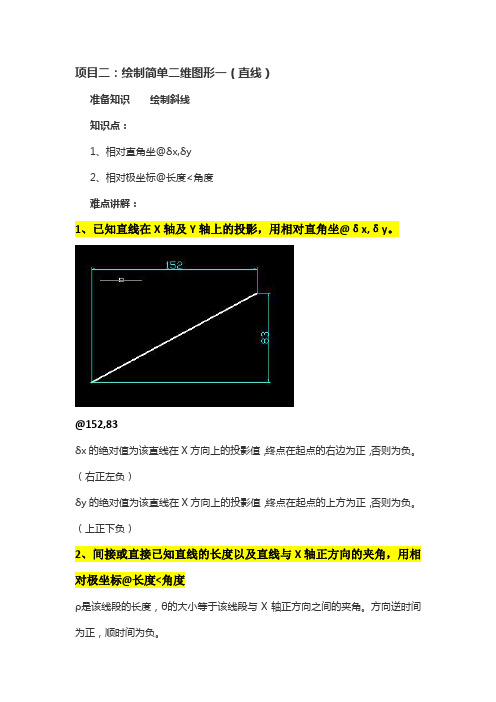
项目二:绘制简单二维图形一(直线)准备知识绘制斜线知识点:1、相对直角坐@δx,δy2、相对极坐标@长度<角度难点讲解:1、已知直线在X轴及Y轴上的投影,用相对直角坐@δx,δy。
@152,83δx的绝对值为该直线在X方向上的投影值,终点在起点的右边为正,否则为负。
(右正左负)δy的绝对值为该直线在X方向上的投影值,终点在起点的上方为正,否则为负。
(上正下负)2、间接或直接已知直线的长度以及直线与X轴正方向的夹角,用相对极坐标@长度<角度ρ是该线段的长度,θ的大小等于该线段与X轴正方向之间的夹角。
方向逆时间为正,顺时间为负。
@174<28上机实训:按尺寸精确绘制图一至图四中的AB直线上机实验内容任务一精确绘图,无需标注。
保存“2-1.dwg”难点提示:提示一:打开正交模式,可先由A点绘制水平直线长14,再绘制垂直直线长8。
提示二:定位B点可以采取FROM模式。
直线第一点,FROM,提示选择基点,捕捉A点,输@14,8提示三:做辅助线(AB直线)。
直线第一点(捕捉A点),直线第二点(输入@14,8)任务二精确绘图,无需标注。
保存“2-2.dwg”任务三精确绘图,无需标注。
保存“2-3.dwg”任务四精确绘图,无需标注。
保存“2-4.dwg”任务五精确绘图,无需标注。
保存“2-5.dwg”任务六精确绘图,无需标注。
保存“2-6.dwg”新知识点:旋转任务七精确绘图,无需标注。
保存“2-7.dwg”新知识点:角度替代<角度选做:任务八精确绘图,无需标注。
保存“2-8.dwg”任务九精确绘图,无需标注。
保存“2-9.dwg”。
绘制直线教案设计方案模板
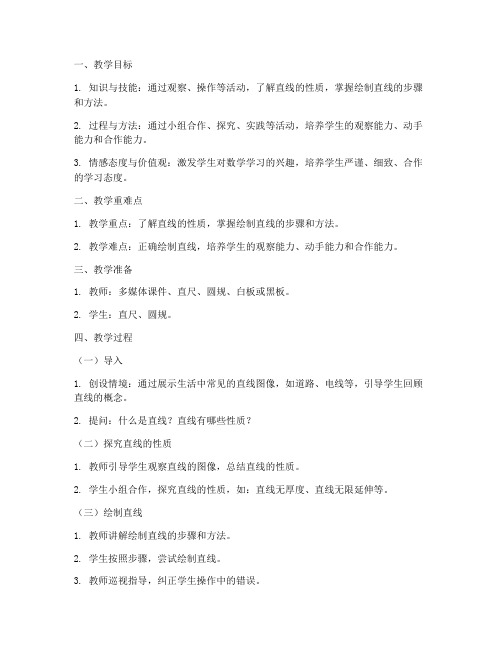
一、教学目标1. 知识与技能:通过观察、操作等活动,了解直线的性质,掌握绘制直线的步骤和方法。
2. 过程与方法:通过小组合作、探究、实践等活动,培养学生的观察能力、动手能力和合作能力。
3. 情感态度与价值观:激发学生对数学学习的兴趣,培养学生严谨、细致、合作的学习态度。
二、教学重难点1. 教学重点:了解直线的性质,掌握绘制直线的步骤和方法。
2. 教学难点:正确绘制直线,培养学生的观察能力、动手能力和合作能力。
三、教学准备1. 教师:多媒体课件、直尺、圆规、白板或黑板。
2. 学生:直尺、圆规。
四、教学过程(一)导入1. 创设情境:通过展示生活中常见的直线图像,如道路、电线等,引导学生回顾直线的概念。
2. 提问:什么是直线?直线有哪些性质?(二)探究直线的性质1. 教师引导学生观察直线的图像,总结直线的性质。
2. 学生小组合作,探究直线的性质,如:直线无厚度、直线无限延伸等。
(三)绘制直线1. 教师讲解绘制直线的步骤和方法。
2. 学生按照步骤,尝试绘制直线。
3. 教师巡视指导,纠正学生操作中的错误。
(四)巩固练习1. 学生独立完成练习题,巩固绘制直线的知识。
2. 教师讲解练习题中的重点和难点,指导学生解题。
(五)课堂小结1. 教师引导学生回顾本节课的学习内容,总结直线的性质和绘制直线的步骤。
2. 学生分享自己的学习心得,提高课堂参与度。
五、教学评价1. 课堂表现:观察学生在课堂上的参与程度、合作精神等。
2. 练习题完成情况:检查学生绘制直线的准确性和速度。
3. 课后作业:通过课后作业了解学生对本节课知识的掌握程度。
六、教学反思1. 教师根据课堂表现和作业完成情况,分析教学效果,总结教学经验。
2. 针对教学过程中出现的问题,调整教学策略,提高教学质量。
计算机辅助设计AutoCAD 项目二 绘制直线组成的平面图形

任务一 输入坐标及使用辅助工具画线
输入点的坐标绘制图形外轮廓线,然后利用画线辅助工 具绘制线段,具体绘图过程,如图2-2所示。
图2-2 绘图过程
(一) 输入点的坐标画线
LINE命令可在二维或三维空间中创建线段,发出命令后, 用户通过鼠标指定线的端点或利用键盘输入端点坐标, AutoCAD就将这些点连接成线段。
为(b)图。
图2-31 绘制平行线、调整线条长度
先捕捉一个几何点作为追踪参考点,然后沿水平、竖直方向或设定的极轴
方向进行追踪,如图2-8所示。
图2-7 极轴追踪
图2-8 自动追踪
任务二 绘制平行线及改变线条长度
绘制平行线,延伸线条,然后修剪多余线条,绘图过程
如图2-12所示。
图2-12 绘图过程
(一) 用OFFSET命令绘制平行线
OFFSET命令可以将对象偏移指定的距离,创建一个与 原对象类似的新对象。使用该命令时,用户可以通过两 种方式创建平行对象,一种是输入平行线之间的距离, 另一种是指定新平行线通过的点。
项目拓展
以下内容介绍对象捕捉及调整线条长度等。
(一) 对象捕捉
在绘图过程中,用户常常需要在一些特殊几何点之间连线,例如过 圆心、直线的中点或端点画线等。在这种情况下,若不借助辅助工 具,是很难直接拾取到这些点的。当然,用户可以在命令行中输入 点的坐标值来精确地定位点,但有些点的坐标值很难计算出来。为 帮助用户快速、准确地拾取特殊几何点,AutoCAD 2019提供了一系 列不同方式的对象捕捉工具,这些工具包含在【对象捕捉】工具栏 上,如图2-16所示,其中常用捕捉工具的功能及命令代号如表2-1所 示。
•图2-20 打开正交模式画线
02项目二 绘制直线构成的平面图形 教案4

《计算机辅助设计AutoCAD绘图》课程教案编号:03《计算机辅助设计AutoCAD绘图》课程教案编号:043)增强学生学习成就感,了解学生共性问题,及时调整教学策略4)了解和抽查学生学习效果5)培养学生动手操作能力教学过程:(含复习上节内容、引入新课、教学内容、组织教学、启发思维、互动教学、教学总结等)教学内容:课前引入:创设头脑风暴主题:请大家找一张关于售楼中心卖房子的广告纸上有什么呢,怎么看户型图。
课中教学内容讲解(详细内容见PPT):1.打开素材“项目二 08 梯子.dwg”图形文件,打开栅格捕捉,用LINE命令进行绘制,如图2-18所示。
图2-182.打开素材“项目二09 六边形.dwg”图形文件,用LINE绘制图形,如图2-19所示。
图2-193.打开素材“项目二10.dwg”图形文件,用LINE、CIRCLE、OFFSET、TRIM等命令进行绘制,如图2-20所示。
图2-20教学总结:学生通过本课次的学习:讨论、思考题、作业:1、用LINE命令画出一个矩形,该矩形中有( B )图元实体。
A、1个B、4个C、不确定个D、5个2、不能应用修剪命令“trim”进行修剪的对象是:( D )A、圆弧B、圆C、直线D、文字3、当使用LINE命令封闭多边形时,最快的方法是( A )。
A、输入【C】参数C、回车B、输入回车C、输入PLOT回车4、“C”是( D )命令的命令别名。
A、COPYB、CHAMFERC、SCALED、CIRCLE《计算机辅助设计AutoCAD绘图》课程教案编号:053)增强学生学习成就感,了解学生共性问题,及时调整教学策略4)了解和抽查学生学习效果5)培养学生动手操作能力教学过程:(含复习上节内容、引入新课、教学内容、组织教学、启发思维、互动教学、教学总结等)教学内容:课前引入:创设头脑风暴主题:请大家找一张关于售楼中心卖房子的广告纸上有什么呢,怎么看户型图。
观察户型图的线条规律。
- 1、下载文档前请自行甄别文档内容的完整性,平台不提供额外的编辑、内容补充、找答案等附加服务。
- 2、"仅部分预览"的文档,不可在线预览部分如存在完整性等问题,可反馈申请退款(可完整预览的文档不适用该条件!)。
- 3、如文档侵犯您的权益,请联系客服反馈,我们会尽快为您处理(人工客服工作时间:9:00-18:30)。
任务一简单直线图形的绘制(1)
教学目标:1、掌握图形界限的概念及如何根据图形尺寸正确设置图形界限;
2、掌握图层的使用,能根据需要正确设置和使用图层;
3、掌握图形缩放和平移相关概念及应用,能对图形进行缩放和平移操作;
4、掌握直线命令的使用方法,会绘制简单的直线图形;
5、掌握一些简单的标注方法,如线性、对齐、角度。
教学重难点:1、掌握图形界限的概念及如何根据图形尺寸正确设置图形界限;
2、掌握直线命令的使用方法,会绘制简单的直线图形。
教学内容:P16~P22
总任务:书P16页图2-1
首先,观察图形,对图形进行分析,了解各部分之间的关系,从而确定各个部分的绘制方法及步骤,做到心中有数。
步骤一:设置图形界限(100,70)
概念:图形界限(limits)相当于手工绘图时的图纸大小,它是在模型空间中设置一个
想象的矩形绘图区域,只要打开了绘图界限,那么就不能在界限之外的区域进行绘图
操作(关闭界限后可以)。
在栅格模式下,绘图界限就是用栅格标示的区域。
例如,设置一张左下角点为(0,0),右上角点为(1000,700)的图形界限过程如下:
命令:limits,重新设置模型空间界限:
指定左下角点或[开(ON)/关(OFF)]<0.0000,0.0000>:(回车)
指定右上角点<420,0000,297.0000>:1000,700
练习:设置一个A4纸张大小的图形界限。
步骤二:设置图层(根据图形需要设置好图层)
步骤三:绘制直线
直线(Line)命令的使用:
(1)正交情况:指定起点拖出方向输入长度点击确定
(2)有角度的输入方法:指定起点后拖出方向输入长度 shift+< 角度值
或 Tab+ 角度值
补充:1、角度的判断
零度的位置是在起点右侧的水平线上
角度都是逆时针旋转出来的,即“逆时针为正,顺时针为负值”,在CAD中所有要用到角度的地方都是这样
2、相对坐标
用直线指定第一个点后输入坐标值(X,Y)
注意:坐标是相对起点的坐标
练习:将图2-1直线部分在正确的图层上绘制出来。
步骤四:标注尺寸(按图2-1的形式将尺寸标注出来)
步骤五:自己加上标题栏,至少要有姓名、班级和日期
拓展升华:思考:能否用其它多种方法来画这个图
自主学习内容
书P18页知识点一:图形的缩放和平移
知识点二:点的输入方法
知识点三:对象追踪
教学后记:直线命令是CAD学习的第一个命令,也是较为简单的命令,学生对于直线的使用还较容易掌握,但对于画图时的一些习惯很不好,出现很多细节上的错误,比如图形没有封闭,直线出现倾斜,要提醒学生画图时要更加细心,作图要养成严谨的习惯。
